Hand-on s novim značajkama u iTunes 11 [Pregled]
U iTunes izdanju koje je najviše odgađalo Apple, iTunes 11 je prije nekoliko sati konačno naišao na korisnike. Najavljeno je glavno preuređivanje menadžerskog paketa s izdavanjem iOS-a 6, no trebalo je nekoliko mjeseci kako bi zapravo postali dostupni. iTunes je uvijek bio nepopularan, čak i s najvjernijim Apple fanovima. No s nedavnim ažuriranjem lijepo je vidjeti da su gotovo sva pitanja koja su uzrokovala brojne horor priče o gubitku podataka i sinkroniziranju propustila, riješena u obnovljenom sučelju. Puno nepopularnih značajki (poput Cover Flow-a i iTunes DJ-a) su nestali i zamijenjeni su stvarima koje zapravo dovršavaju posao. Iako još uvijek nije savršena, integracija iClouda iTunes sada je mnogo razumljivija nego prije. U iTunesu 11, Poklon kartice mogu se skenirati Mac ili PC kamerom, što će sigurno uštedjeti korisnicima puno problema u nadolazećoj blagdanskoj sezoni.

Ovdje je sve što je novo i vrijedno primjene u iTunesu 11.
Sjajno novo sučelje
Kada je prvi put predstavljen, mnogi ljudi s oznakom Cover pokrivaju se izvan sinkronizacije s drugim elementima korisničkog sučelja iTunes, i možda je to razlog što ga je Apple odbacio u ovom ažuriranju. Druga glavna stvar koja se na glavnom ekranu prema zadanim postavkama više ne vidi je bočna traka na kojoj su navedene sve glavne prečice.
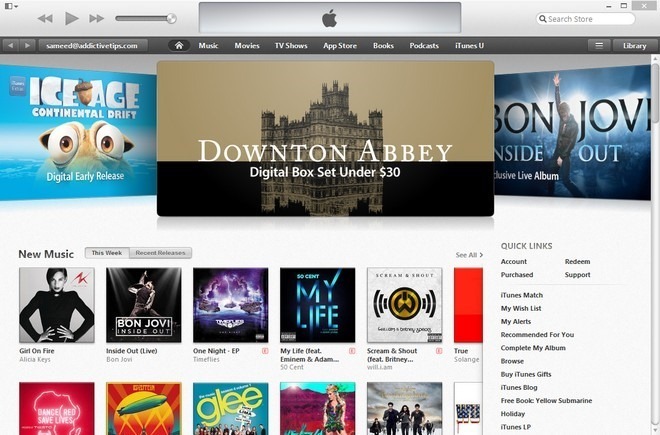
iTunes 11 ima gumb "Povijest" u gornjem desnom kutu koji vam omogućuje pregled prethodnih kupovina i aktivnosti. Ako u Povijesti postoji datoteka koja se može reproducirati, možete je pregledati unutar tog okvira jednostavnim pritiskom gumba za reprodukciju pored nje. Budući da bočna traka nedostaje, korisnici će morati prebacivati s iTunes trgovine, knjižnice i prikaza uređaja pomoću gumba smještenih u gornjoj traci. U verziji za Mac, tri obojena gumba su fiksirana kako bi radili na uobičajeni način u drugim OS X aplikacijama.
Nedostaje vam previše bočne trake? Ne brini; Apple ga nije u potpunosti uklonio s sučelja, već ga je prema zadanim postavkama sakrio. Ako ne možete bez njega, lako možete vratite bočnu traku u iTunes 11.
iCloud Integracija
Ako želite sinkronizirati sve kupnje s iTunes-om na različitim Apple uređajima preko iClouda, idite na izbornik 'Preferences' aplikacije, pritisnite "Store" i odaberite sve stavke koje želite sinkronizirati. Morate, naravno, uključiti iCloud na svojim uređajima da bi to uspjelo, naravno. Još jedna dobra stvar u vezi s iTunesom 11 je da možete preuzeti pojedinačne glazbene datoteke s iCloud-a tako da postanu dostupne za izvanmrežnu reprodukciju. iTunes 11 dodaje simbol oblaka pokraj medija koji je sinkroniziran s iCloudom.
Prošireni prikaz za albume
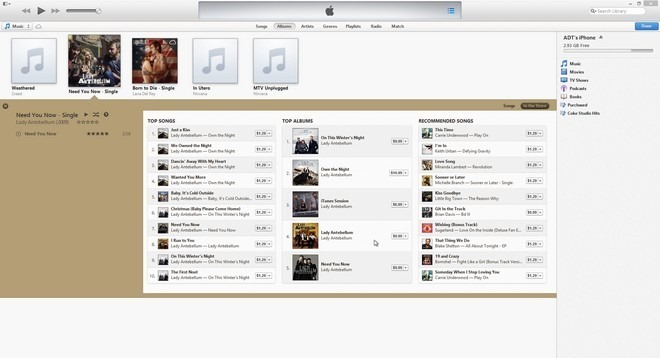
Premda se uklanja pokrovni tok, njegova zamjena - prošireni prikaz - uopće nije loša. Sve pjesme i albumi u vašoj knjižnici imaju ovu značajku; samo dodirnite sličicu albuma i vidjet ćete sve pjesme navedene pod njim. Pozadina ovog proširenog prikaza odgovara onoj umjetnosti albuma, što vam može pomoći da organizujete knjižnicu i dodate izvrsnom vizualnom dodiru doživljaju. Za pretraživanje iTunes Store-a za sličnim albumima, postoji gumb "U trgovini" koji će vam pokazati povezane pjesme, albume i ostale preporuke vezane uz glazbu koja se trenutno reproducira.
Popisi
Pomoću iTunes 11 dodavanje medija na popise za reprodukciju mnogo je pojednostavljeno i lakše nego prije. Jednostavno povucite pjesmu u svojoj knjižnici s desne strane zaslona i svi će se vaši popisi za reprodukciju automatski prikazati, omogućujući vam da odmah izbacite datoteku u željenu.
Sljedeći
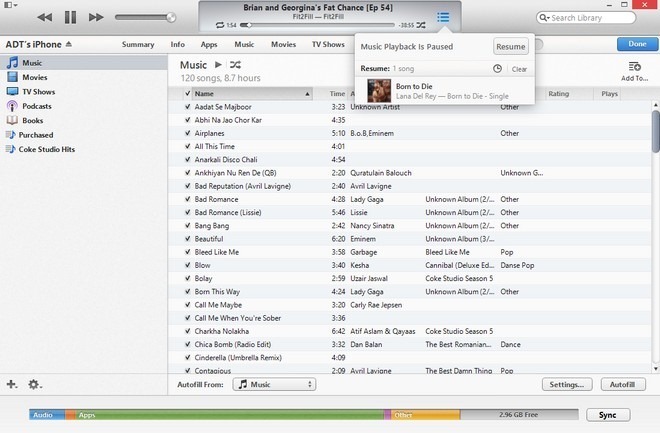
Up Next je nova značajka uvedena u iTunes 11 koja se može vidjeti kao kombinacija povijesti reprodukcije i izbornika "Now Playing". Ako već reproducirate pjesme s popisa, Up Next se automatski popunjava, ali korisnici to mogu također mu ručno dodajte zapise odabirom opcije "Dodaj gore gore" iz kontekstnog izbornika datoteka. Za prikaz povijesti reprodukcije samo pritisnite malu ikonu sata.
miniplayer

MiniPlayer je također primio cjelovit remont korisničkog sučelja. Izgubili su se lažni UI elementi, a novi je izgled nevjerojatno čistiji i elegantniji. Sveprisutni gumb Up Next prisutan je sada i u MiniPlayeru, zajedno s mogućnostima pretraživanja i AirPlay. MiniPlayeru se može pristupiti pomoću gumba s opcijama u gornjem lijevom kutu ili pomoću tipke CTRL + Shift + M (Command + Shift + M na Mac) za prelazak na njega. Na Macu postoji i novo posebno prebacivanje pored gumba preko cijelog zaslona u gornjem desnom kutu.
Iskoristite darovne kartice pomoću računalne kamere
Ako imate noviju iTunes poklon karticu, jednostavno je možete staviti ispred svog Maca ili PC računala kako biste iskoristili programe po vašem izboru. Iako to još nije potvrđeno, ova značajka vjerojatno neće funkcionirati sa starijim poklon karticama.
Upravitelj preuzimanja

S porastom prosječne veličine aplikacija, sve više i više ljudi ih je počelo preuzimati putem iTunes desktop klijenta. Tako je lijepo vidjeti da je Apple obratio posebnu pozornost na odjeljak 'Preuzimanja' u iTunesu 11. Sada možete istovremeno izvršiti više preuzimanja, s mogućnostima pauziranja i brisanja za pojedine datoteke. Predviđeno vrijeme do završetka zapisuje se protiv svake datoteke, a na donjoj će se traci obavijestiti postoje li preuzimanja iz reda iz prethodnih sesija. Ovaj novi prozor upravitelja prikazuje se svaki put kada je pokrenuto preuzimanje, a njemu se može pristupiti i klikom na gornji desni gumb koji se prikazuje samo tijekom aktivnih sesija.
Postoje i neke druge manje promjene u iTunes 11 (poput nove i polirane ikone), a Apple je ažurirao svoju aplikaciju 'Remote' te se također lijepo poigrao s novim iTunesom. Obavijest o ažuriranju za iTunes trebali biste vidjeti kad god je pokrenete sada, a ako ne možete čekati, postoji također mogućnost prisilnog ažuriranja upućivanjem na odjeljak "O" na traci izbornika i odabirom opcije "Provjeri Nadopune'. Drugi način da osjetite okus iTunes 11 je da se uputite na donju vezu i preuzmete je s Appleove vlastite stranice.
Preuzmite iTunes 11
traži
Najnoviji Postovi
KillerKeys VR podučava internetske prečace za Mac aplikacije pomoću virtualne tipkovnice
Ako nađem aplikaciju koja dobro radi, napravi nešto što stvarno mor...
Spotdox: Daljinski pristup Mac datotekama i premjestite ih na Dropbox
S uslugama poput Dropboxa, rijetko se morate brinuti da ne biste mo...
Automatski izbaci sve uklonjive diskove kada vaš Mac pređe u stanje mirovanja
U nekom trenutku svog života, svi smo besprijekorno izvukli USB pog...



